
ウチの子紹介 KP3S改
2023年12月15日更新
アフィリエイトリンクを含みます。
現在のウチで使用している3DプリンターのKP3S改を紹介します。
主に行っている改造とそのパーツの入手先を記入しています。
KP3S以外のカルテシアンタイプの3Dプリンターでも使用出来る部分はあると思います。
0.1mmのノズルでプリントしようぜ!と内容が重複する部分が多々ありますが、ご了承ください。
現状に合わせて内容を更新することがあります。
Z
POM素材のアンチバックラッシュナット★★★★★(必須アイテム)
コスパ抜群
これを付けるだけでZ軸のバックラッシュがほぼ無くなります。
Zホップを使用してもレイヤー厚0.05mmのプリントも実用可能になるかもしれません。
素材は真鍮では無く、必ず黒い樹脂のPOMを使った商品を使用してください。
自己潤滑性に優れていて、真鍮製のものよりも工作精度が高い気がします。
POM製を使用する場合グリスは使用しないでください。
リードスクリュー固定ブラケット★★★☆☆
似た商品がいくつかありますが、リードスクリューを通す位置を微調整できるようなタイプが良いです。
機体として元々のZ軸のリードスクリューをまっすぐに調整できない場合は使用しない方が良いです。
Z軸がまっすぐな状態でアンチバックラッシュナットを使用している場合はwobbleがほとんど発生しないので、その場合はもしかしたら必要無いかなとも少し感じてはいます。

Z軸用PC素材のホイール★★★☆☆
Z軸のガタとホイールの摩耗が軽減されます。
個人的な感想ですが体感ではプリント品質の改善には結構効果がありました。
元から付いているホイールよりも少し硬いので偏心ナットの調節もしやすくなる気がします。

ベッドの固定
バネをシリコンのスペーサー★★★☆☆に替えて固くつぶれるまでネジを締めます。
可能ならその固定用のナットをロックナットに変更しておくと良いかもしれません。
Z軸延長
前任の3DプリンターはZが250mmまでプリントできるタイプだったので、破棄してしまう前にZのV-slotのアルミフレームを1本取り外してそれとKP3Sのものを交換しているので、Zのみプリント領域が180mmから250mmに延長しています。
Vaseモードや上に長くても剛性が高く軽いモデルは問題無く綺麗にプリントができています。

E
エクストルーダー
BMGエクストルーダークローン★★★★☆
エクストルーダーはモーターが軽い、フィラメントパスが短いなどがありますが、最低デュアルドライブギアのタイプに交換するのが良いと思います。
Titanエクストルーダー(シングルドライブ)からの交換でプリント品質の改善をかなり感じました。
フローの繊細な操作が可能になります。
外装はTrianglelabのシェル(フィラメントの通り道が潤滑性のある素材を使っている)を使用して、ドライブギアはTrianglelabの摩耗しにくい硬いタイプ★★★★☆です。
ベアリングやその他のパーツは名も知らないショップのクローンのを流用しています。
ずっとメーカーもわからないBMGクローンを使っていましたが、TrianglelabやMellowのパーツに交換してプリント品質が上がったかは正直実感できませんでした。BMG自体がクローンでも優秀なためだと思っています。
ただ、ドライブギアの歯がしっかりしていると、軽い挟み込みの力で保持できるのでフィラメントへのダメージは少なくなると思われます。
カーボン入り等の硬いフィラーが入っているフィラメントを使用する予定であれば、ノズルだけで無くこちらも硬化鋼のタイプに変更しておいた方が良いです。
デフォルトで設置されているTitanエクストルーダーからBMGに置き換えるときはモーターの回転方向が逆転するので配線の入れ替え、もしくはファームでの設定変更が必要になります。厳密にはギア比が1:3ではないので押し出し量も少し調節する必要があります。そして純正のブラケットやファンシュラウドは使用出来なくなるので注意してください。
ただ、それらのデメリットを考慮してでもデュアルドライブのエクストルーダーへの交換は価値が有るものだと思います。
色々なエクストルーダーが有りますが、ヘッドが軽い方が加速度や速度に有利になるので、その辺りも考慮されながら採用をされると良いと思います。
私は自身でプリントしたパーツの剛性を信用することができないため、プリント品質を確保する目的でデフォルトのアルミ製マウンターでNema17のままBMGを使用することにしています。
ホットエンド周り
私はノズル交換の頻度がかなり高いので、現在はTrianglelabの
Dragon Hotendスタンダードフロー★★☆☆☆(価格が許容できれば★★★★☆)を使用しています。ヒートブロックが回転してしまわないように固定されているので、非常にノズルの交換がしやすいです。
銅のヒートブロックでノズルの温度がとても安定するのでプリント品質改善には大きな効果が有ると思いますし、アルミのブロックに比べて硬いのでノズルをしっかり締める事ができるので、フィラメントが漏れるのを心配しなくても良くなるのが最高です。
Dragon Hotendの前はMellowのV6ホットエンドセット(バイメタルヒートブレイク、銅ヒートブロック、銅ノズル)★★★★☆を使っていました。とても良くて気に入っていたのですが、ノズル交換を頻繁に行っていたらヒートブレイクの圧入がグラグラになってしまったので仕方が無くDragonに交換をしました。
ノズル交換をあまり行わないのならDragonの半額以下で買えるのと、ヒートシンクの冷却が優秀なので、とてもオススメです。
ヒートブレイクの違いでプリント品質が左右されるかは体感としてあまり実感できていません。高温でしかプリントできないフィラメントを使用出来るようになるので、オールメタルのヒートブレイクには交換した方が良いとは思います。予算に余裕が有るなら、できるだけバイメタルのを使用してください。詰まりにくくなり、プリント品質も少し上がると思います。
デフォルトのKP3SはV5にかなり似たホットエンドを使用していますが、ヒートブロックが小さい為に熱容量が小さく、ヒーターとサーミスタの位置関係もあまり良く無いのでヒートブロックだけでもV6のタイプに交換する方が良いのではないかと思います。(サーミスタの形状に注意)


ホットエンドヒーター
デフォルトは50Wですが、Trianglelabの40W★★★☆☆に交換しています。
繊細に温度調節ができるようになりますが、ヒートブロックを交換しなければ熱容量の関係で50Wのままで交換しない方が良いかもしれません。
ヒーター交換後は必ずPIDTUNEを行いましょう。
ヒートシンクファン
SUNONのMellow別注?ファン★★★☆☆を使用しています。ヒートクリープを起こしにくいようにデフォルトより大きなサイズに変更しています。3010→4010
良くある安価なファンだと長時間動かしていると異音が出てきて調子が悪くなりやすいですが、このファンは長時間動かしていてもトラブルが全然出ていないです。
ただ、PWMで出力を調整しないと風量がとても強く、なおかつ騒音が大きいですが、PWMで出力を調整すると間欠的な動き方をするので調節が少し難しいです。(元あったヒートシンクファン用の端子と差し替えてもPWMの調節はできないので注意)
パーツ冷却ファン
これもSUNONのMellow別注?ファン★★★★★に交換しています。
結構高価ですが、めちゃくちゃ良いファンです。
出力を100%にするとちょっとうるさいですが、風量がとてつもないです。
ブリッジの造形などは最高の結果をもたらします。
出力を80%にするとかなり静かですがPLAを比較的高速でプリントしても十分な冷却能力があります。
SUNONのファンは他店では偽物の販売が多いようなので注意をしてください。
SUNONのファンは他に比べると少し高価ですが、かなり長持ちして全然調子が悪くならないのでコスパ自体はかなり良いと思います。

ノズル
私は1mm等の大口径以外は基本的にTrianglelab★★★★★もしくはMellow★★★★★のノズルしか使用しません。
どちらもドイツや日本製の工作機械で作成しているとのことで品質がかなり良く、品質に対してのコスパがかなり高いです。
0.1mmに関しては真鍮製しかないのですが、その他の径のノズルは銅製のノズル★★★★☆を使用することが多いです。
銅は熱伝導率が高く、熱容量も大きいためフィラメントへの熱の伝わり方が良好です。比較的硬いため真鍮製よりも摩耗もしにくく長く使用できます。
予算に余裕が有るのであれば、Phaetus製造のタングステンカーバイドのノズル★★★★★は最高に良いです。加工精度も抜群です。
Trianglelab、Mellow共にPhaetusがOEM供給しているようなので、おそらくどちらから購入しても品質は一緒です。
単価自体は高めですが、タングステンカーバイド自体も熱伝導は真鍮より良く、長く使用しても摩耗がほとんどない(カーボン入り等も含め3000時間位プリントしましたが、先端の摩耗は確認できません)のでコスパがかなり良いです。
ボディ部は銅でできているので熱伝導、熱容量ともに優れています。
全体にDLC(ダイヤモンドライクコーティング)がされているので、ノズル内部でのフィラメントの流動性が良く、汚れが堆積しにくいのと、フィラメント交換時に前フィラメントのパージのキレの良さを感じます。
ただし、外側のコーティングは早い段階でダメになるので、フィラメントの汚れが付きにくい等はあまり期待しない方が良いかもしれません。
現在販売している民生用のノズルでは最高峰の品質だと思われますので、是非使ってみてください。
先ほど予算に余裕があればと記入しましたが嘘です。余裕が無くても買った方が良いです。大事に使えば何年も使い続けることができると思います。
セール時期を狙えば6千円台前半で購入できます。
Y
ベッドサーフィス
バネ鋼板のPEIテクスチャシート★★★★☆を主に使用しています。なかなか定着は良いです。
メンテナンスがかなり楽で、金属のヘラでガリガリやっても割と大丈夫ですし、定着が悪くなったなと思ったらパーツクリーナで洗浄すれば復活です。
貼り付きが良すぎるようなTPUやPCも比較的剥がしやすいです。
消耗品ではありますが、丁寧に使用すればとても長持ちします。
ベッド定着面がでこぼこしたくない場合や、0.1mmノズルを使用する場合はバネ鋼板にPEXシートが貼り付けてあるタイプ★★★☆☆を使用してます。
定着が良いのですが、PETGで使用すると貼り付きすぎてサーフィスが痛んでしまいますので使いどころが少し難しいです。
PA-CFや品質が悪くて全然ベッドに定着しないタイプのフィラメントにはウルトラベースタイプのガラスベッド★★★☆☆を使用するときがあります。
定着は良いのですが、ガラス自体が重くY軸の加速度を上げにくくなりますので最近は活躍の機会がほとんどないです。
ベッド裏の断熱
ベッドの加熱が早くなるようにと、節電のために断熱材を貼り付けています。
Y軸ケーブルガイド
純正のままのケーブル設置だといつ断線してもおかしくないと感じたので、自作のケーブルガイドを使用しています。
バネ鋼板のベッドサーフィスをベッドに綺麗に合わせるガイドとしても利用するのに加熱部に触れる設計をしていますので、130℃位は耐熱性のあるフィラメントでのプリントが必要です。
ケーブルスリーブは純正のを想定していないので合わなかったらごめんなさい。
本来input shaperはベッドの真ん中にセンサーを設置して測定した方が良いようですが、利便性を優先して後述のFly adxl345やadxl345を取り付けるために穴を準備しています。
ベッドの高さを調節すれば、Fly adxl345はヘッドにギリギリ干渉しないので、設置したままの運用できます。(ケーブルを抜く時は適宜MCUの項目はコメントアウトが必要です)
adxl345はピンが干渉するので通常運用時は取り外す必要があります。

XY軸
ベルトとプーリー
精度が良く偏心のほとんど無いプーリーとベルトは個人的にプリント品質には結構重要な要素だと感じています。
プーリーはTrianglelabの黒いの★★★☆☆を使用しています。
ベルトはGATES★★★★★のを選ぶと間違いないと思います。
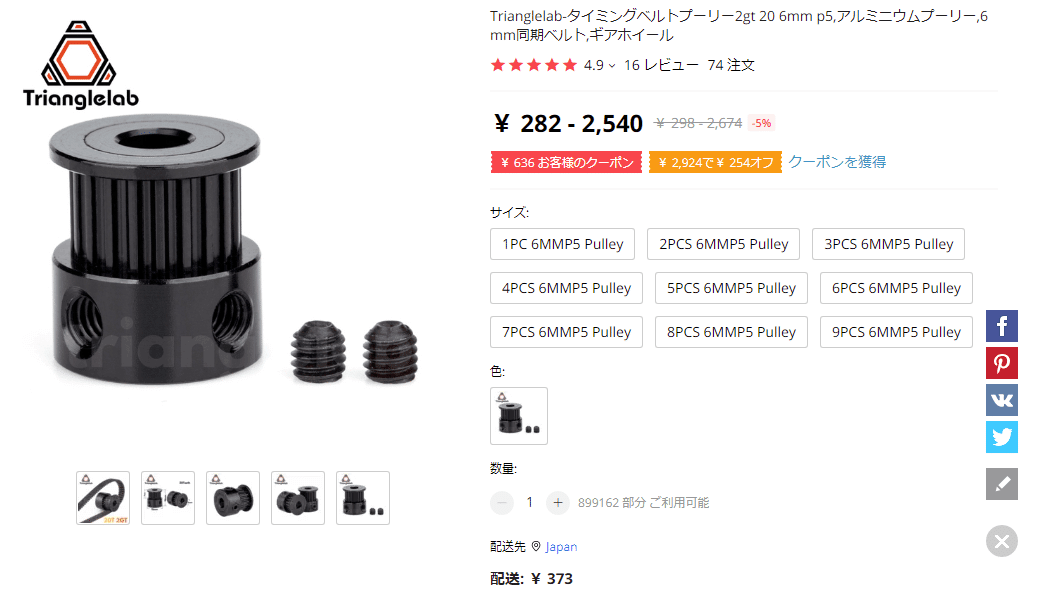
リニアガイドガチャ★★★☆☆
初期のリニアガイドのX軸は問題無かったのですが、Y軸の方は使用していると少しずつガタが出てくるようになりました。
安いパーツを使用しているので品質にバラツキが有るようです。
リニアガイド自体が公式で手頃な値段だったので保守部品の意味合いもかねて3本追加で購入して、一番良さそうなのをY軸のと交換をしています。
初期状態では錆防止の機械油しか塗布していないようなので、一度分解をしてパーツクリーナーで洗浄をしてからグリスを注入して使用しています。
可能なら最初からちゃんとしたメーカーのリニアガイドに交換する方が時間と手間の無駄が無いかもしれません。
0.9°モーター
XYのモーターをTrianglelabの0.9°のタイプ★★★★☆に変更しています。
なかなかパワーもあって良いモーターです。
0.9°なので精度良くプリントできるような気もしますが、正直なところはマイクロステップを調節した1.8°のモーターとのプリント品質の差はよく分かりません。
Fly adxl345
ファームをklipperにしている場合はinput shaperでプリント時の共振を減らしてゴースト(リギング)を少なくすることができるので、測定用のセンサーとしてFly adxl345★★★★☆を利用しています。ハンダ付け等しなくてもラズパイとはtype-cのケーブル1本で接続できるのでとても便利です。
ただし、新たにMCUを追加して使用する感じになるので、klipperに慣れていないと設定自体は少し大変に感じるかもしれません。
adxl345のみの基板と違い、裏が盛り上がっているので少し設置がしにくいです。スペーサーを公開しておりますので、必要であれば利用してみてください。
Chipさんのテンショナー
こちらでSnakeOilXY-3Sとして公開しておられるChipさんのモデルのテンショナー★★★★☆をXとYに利用させていただいてます。
https://www.printables.com/model/348118-snakeoilxy-3s/remixes
KP3SのロットによってXのモデルはオフセットやベルトパスが全然違うようで、そのままのモデルでは装着することができなかったためオフセットを調節してからプリントしています。
テンションが簡単に調節できるようになるのでとても便利です。
プリントパーツとは別に色々パーツが必要になったり、真鍮のチューブを切る必要があったりするのでオフセットの調節等も含めて導入は少し難しいかもしれません。
別途必要なパーツはこちらのgithubにてAliexpressへのリンクが準備されています。
ヘッド周り
他の方のモデルをリミックスして作ったヘッドのパーツを使用しています。
メンテナンス性や拡張性を重視しています。
4010ファンと3D Touchが使用出来るようにしているのと、ホットエンドの長さやノズルの長さの違いに合わせてパーツ冷却ファンの位置を調節したり、パーツ冷却ファンを取り外してレーザー、シールカッター、ペンプロッターをマウントできるように設計しています。
3D Touchはタッチプローブで高速にプローブができるようにTrianglelabのV.3★★★★☆(純正ファームでは使用不可)を使用しています。
その他
TESCOM コンベクションオーブン★★★★★(必須アイテム)
フィラメントを乾燥したり、PLAやナイロン等の結晶性マテリアルのアニール処理もできます。
特にフィラメントをしっかり乾燥させる事はプリント品質に非常に大きく関わりがありますので、3Dプリンターを使用する上では、なにかしらの乾燥手段は必須だと思います。
他のメーカーだとセットできるタイマーの時間が短いので注意をしてください。
PLA 50℃
PETG 60℃
PC 70℃
eSUN ePA-CF 80℃
FLEX 60℃
で乾燥しています。時間は任意ですが、私は1度で乾燥を終わらせたいので10-12時間乾燥させることが多いです。
新品のフィラメントも必ず乾燥をさせてから使用しています。
eSUN ePA-CFの透明スプールや紙のスプールは80℃を余裕で耐えることができるのですが、黒いタイプのスプールはだいたい65℃を超えると変形しやすいので注意をしてください。予熱をして庫内を温めてからフィラメントをいれたり、クッキングシート等でヒーターから当たる直接の熱を遮断した方が良いでしょう。
それでも変形しますけど。
スプールが変形した場合は他のスプールに巻き直すか、変形しても使えるスプールホルダーで使用しましょう。
Klipper ★★★★★(必須アイテム)
ファームはラズパイを介してプリンターを制御するKlipperを導入しています。
加速度、速度の制御がとても上手になるので、振動や騒音がとても軽減されます。
KP3Sは未改造の状態でもZ軸の調整に気を付ければプリント品質は比較的良いですが、リニアアドバンスを使用することができません。
リニアアドバンスが使えないと、角がプクッと膨らんだような造形になってしまうので使用出来る機種と比較すると超えることのできないプリント品質の壁のようなものが存在します。
Klipperはほぼ同じ機能のプレッシャーアドバンスが標準で使用できるようになっています。
その他、振動をノイズキャンセリングの様な機能で軽減したり、ファームの設定変更がかなり楽であったりと非常に多くの恩恵があります。
以前はMainsailを使用していましたが、fluiddの方が読み込みが早くUIがとても軽いのでfluiddメインで利用しています。
追加でObicoをインストールすることで簡単に通知を出すこともできますし、TailscaleをインストールすることでVPN経由で家と同じ感覚で遠隔操作を行うこともできます。
前述のTP-Link HS105についても制御がデフォルトで対応しているので、設定をすればプリント終了後に10分待ってから電源を切る等も自動で可能になります。
ERCF★★★☆☆
ファームをklipperに変更している場合はERCFを追加するとシングルノズルで多色プリントができるようになります。
フィラメントのセレクターとしても利用できるのでklipperの運用に馴染んできたら是非導入してみてください。
現在はAliexpressでもボードを含めたキットが販売されていますので比較的簡単に導入できると思います。
ただ、ERCF本体パーツのプリントは比較的精度が必要な設計だったので少し難しいかもしれないなと感じました。
私はTrianglelabのキットを使用しましたが、付属のフィラメント送り用のギアの加工がとても綺麗なのと、エンコーダーも問題がないものが送られてきたのでとても満足しています。
ただ、シャフトは先端の加工が少し甘かったため少し削らないと使えなかったのと、サーボが数日で壊れてしまうような問題はありました。
壊れたサーボは分解してみるとギア自体はオールメタルだったので、単にハズレを引いてしまっただけかもしれません。
ERCF-Happy Hareでソフトを導入するとインストールや設定が問診形式である程度簡単に導入できるようになっています。
ヘッド部にセンサーを取り付けなくてもしっかり動くようになっているので、ハード的にも導入がとても楽でした。

振動対策★★★☆☆
ダイソーにある厚めのMDFボードに100均で良くある地震対策ゲルマットを沢山サンドイッチしてその上にKP3Sを置いています。
免震構造っぽくなって振動が響くのがかなり軽減されます。
4つの足に4箇所だけゲルマットを置くのではなく、できるだけ沢山ゲルマットを配置して振動を分散させるのがポイントです。


スライサー
PrusaSlicer ★★★★☆
基本的にはPrusa MK4の設定をほぼそのまま流用して使用しています。
Klipper仕様で加速度や速度を大きく上げているプロファイルも使っていたりはしますが、基本的に綺麗に仕上げたい場合は加速度も込みでMK4のデフォルトのプロファイルでプリントするのがとても綺麗に仕上がるので好きです。
サポートを付ける位置をとても細かく設定できますし、シームの位置もほぼ完全にコントロールできるのもとても良いと思います。
手をあまりかけなくても綺麗にプリントできるイメージがあります。
Orca Slicer ★★★★☆
PrsaSlicerを元に作られているスライサーなので設定の仕方がかなり似ています。
キャリブレーションのモデルを色々自動で作ってくれるのでとても便利です。
Bambu studioやOrca Slicerは多色プリントの時にパージ量を色によって自動計算してくれるのでとても良いです。(その値をPrsaSlicerで使います)
ただ、自分が触った感じでは多色でプリントすると、ワイプタワーからモデルのプリントに復帰するときにリトラクトがされないのか、乱れてしまうのでERCFでの利用は避けています。
ideamaker ★★★☆☆
あまり使い込んではいませんが、他のスライサーにはないようなモデルにテクスチャを付ける機能が有ります。
プリント品質もかなり良好だと思います。
CURA ★★☆☆☆
以前は使用していましたが、ノズル経路のアルゴリズムがあまり好みではないのと、設定が多すぎて収拾が付かなくなるので最近は使用していません。
一度線幅や加速度などできるだけPrusaSlicerのMK3Sの数値をそのままCURAに入力して使用しみましたが、PrusaSlicerと比較して明らかにCURAのプリント品質が悪かったので使用を断念しています。
便利なやつ(プリント品質には関わらない)
スマートプラグ
TP-Link HS105★★★★★を使用して遠隔操作で電源を管理しています。
Google Homeと連携できるので、音声操作でKP3Sの電源をオンオフすることができます。
後述のラズパイが立ち上がって操作できるようになるまで結構時間がかかるで、KP3Sとラズパイを一緒にたこ足配線をしていて事前に電源を入れるのにとても重宝します。
雰囲気温度を測るためのサーミスタ
Z minは3Dtouchで測定するため、エンドストップを取り外してしまい、代わりにサーミスタを取り付けています。
エンクロージャー内に入れた場合に温度が上がっているかを確認するのに便利です。
ミニキーボード
ファームをklipperにしている場合は簡単に物理的なボタンを追加できるようになるので、自作をして使っています。
ERCFでトラブルがあった場合やM600などでポーズから復帰するときや、フィラメントを交換する時などで便利に使えます。

https://www.printables.com/model/623588-mini-keyboard-for-klipper
ノズル清掃用のシリコンブラシ
ERCFでプリント開始時にヒートブロック内に残っている前回プリント時のフィラメントをパージし、ノズルの先端を少しこすって汚れを取るためのブラシを取り付けています。
Z軸を上げ下げするためのノブ
他の方のモデルを利用させていただいていたのですが、可動部がある為プリント中に振動でビビリ音が出てしまっていたので、自作の物に変更させていただきました。
終わりに
3Dプリンターを2年ほど改造しながら使ってきましたが、自分の求める一定の水準には達することができたのではないかなと思っています。
もしこれから改造をはじめるような方の参考になれば、とても嬉しく感じます。
ここは違うんじゃないかとか、質問などがあればコメントやTwitterにてお願いします。
この記事が気に入ったらサポートをしてみませんか?
